Aug 14, 2025 • Categoría: Recuperación de USB • Soluciones probadas
Hace un tiempo, conecté mi unidad flash USB a una computadora pública que infectó su almacenamiento por completo. Para mi sorpresa, todos mis archivos y carpetas se convirtieron en accesos directos y ya no pude abrirlos. Afortunadamente, después de algunas soluciones inteligentes, pude deshacerme del infame virus de acceso directo de mi unidad USB. Por lo tanto, si los archivos y carpetas en tu unidad USB también se han convertido en accesos directos, entonces puedes leer esta publicación y aprender cómo solucionar este problema como un profesional.
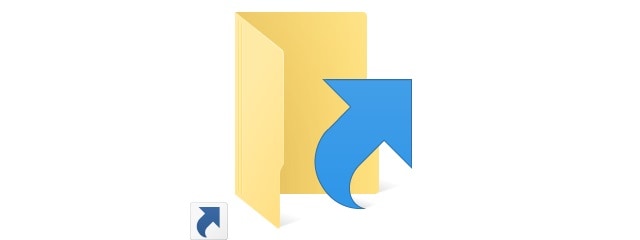
Parte 1: ¿Por qué los archivos y carpetas se convierten en accesos directos en una unidad USB?
Si los archivos y carpetas de tu unidad flash USB se convierten en accesos directos inaccesibles, podría suceder debido a una entidad malintencionada. En la mayoría de los casos, este malware se conoce como virus de acceso directo y se puede transferir a tu unidad USB desde una computadora pública, red o cualquier otra fuente.
Una vez que el virus comienza a infectar la unidad USB, todas tus carpetas y archivos se vuelven inaccesibles. En cambio, se convierten en iconos de acceso directo a los que ya no podemos acceder. Esta falta de disponibilidad de tus datos es causada por el virus de acceso directo y también puede ser activado por otra persona (como ransomware).
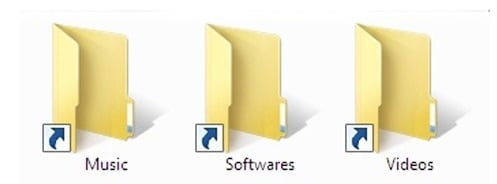
Parte 2: ¿Cómo restaurar datos de una unidad USB infectada por el virus de acceso directo?
Ahora que conozcas las razones comunes de la inaccesibilidad de los archivos de tu unidad USB, aprendamos cómo solucionar este problema.
Método 1: Escanear la unidad flash USB con una herramienta antimalware
Dado que la presencia de un virus de acceso directo puede convertir tus archivos y carpetas en accesos directos inaccesibles, puedes considerar reparar tu unidad USB. La forma más sencilla de hacerlo es utilizando cualquier herramienta antivirus confiable que pueda escanear la unidad flash USB y deshacerse del virus.
Existen muchas herramientas antimalware gratuitas y de pago que puedes explorar para reparar tu unidad USB. Algunas herramientas que puedes probar para deshacerte del virus de acceso directo son de marcas como AVG, Avast, Norton, Avira, BitDefender, Kaspersky y McAfee.
Si no deseas utilizar ninguna aplicación de terceros, también puedes escanear la unidad USB con Windows Defender, que es la función de seguridad incorporada en Windows 10. Simplemente selecciona el icono de la unidad USB en el Explorador de Windows y dale con el clic derecho. Ahora, selecciona la opción para escanearlo con Windows Defender y espera mientras intentaría eliminar el virus de acceso directo de la unidad USB.
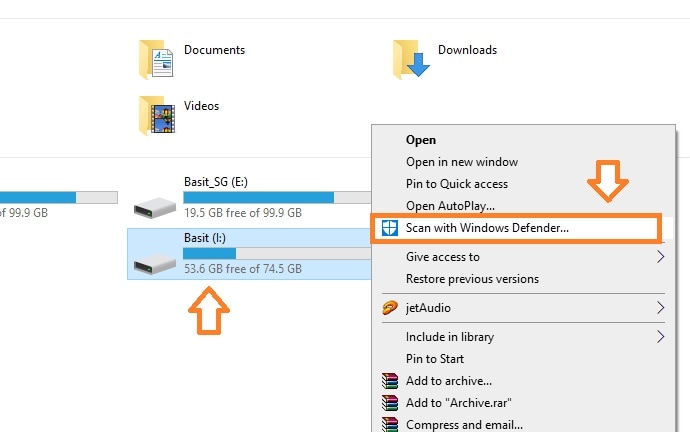
Método 2: Ver los elementos ocultos en la unidad USB
También se ha observado que el virus de acceso directo a menudo oculta los datos reales y, en su lugar, crea el acceso directo de nuestros archivos. En este caso, puedes recuperar fácilmente tus datos viendo los elementos ocultos.
Para hacer esto, solo tienes que conectar tu unidad USB al sistema e ir al Explorador de Windows. Una vez que se abre el almacenamiento de la unidad USB, ve a la sección "Ver" de la barra de herramientas y activa la función para ver los elementos ocultos.
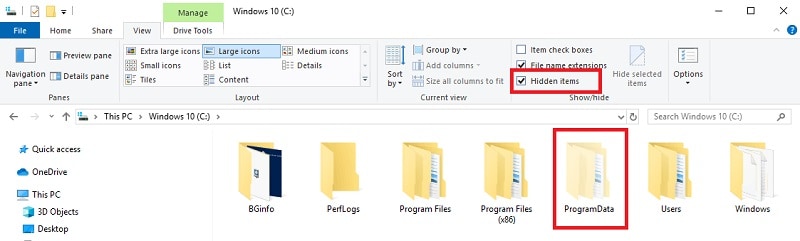
Además de eso, también puedes ir a la función Panel de control en tu sistema y visitar su Apariencia y personalización > Opciones del Explorador de archivos. Cuando se abra la nueva ventana emergente, ve a la pestaña "Ver" y activa la opción para mostrar los archivos y carpetas ocultos.
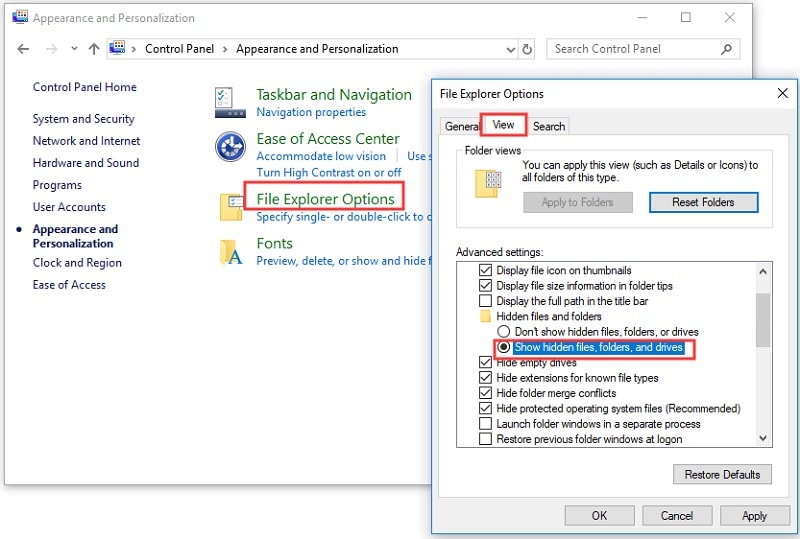
Método 3: Eliminar atribuciones de la unidad flash USB
Si aún no puedes acceder a tus archivos desde tu unidad USB, significa que sus valores de atribución están restringidos. La buena noticia es que puedes eliminar fácilmente cualquier valor de atribución de la unidad con la ayuda del comando Attrib.
Para arreglar tu unidad USB, simplemente conéctala a tu sistema e inicia el Símbolo del sistema (como administrador) desde el menú Inicio. Una vez que se abre el símbolo del sistema, escribe el siguiente comando en él:
attrib -h -r -s /s /d G:\*.*
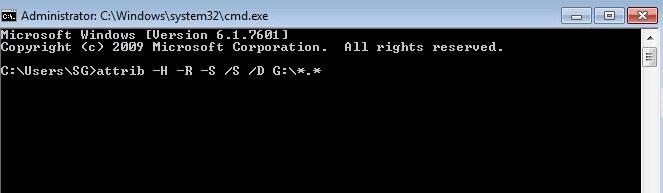
Aquí, "G:" se puede reemplazar por la letra de la unidad flash USB que se ha dañado. El comando eliminaría las restricciones ocultas, de solo lectura y del sistema de la unidad, lo que te permitiría acceder a tus datos fácilmente.
Método 4: Recuperar tus datos inaccesibles desde una unidad USB con Recoverit
Si tus archivos aún son inaccesibles en tu unidad USB, considera usar una herramienta dedicada como Wondershare Recoverit Recuperación de Datos. Es una aplicación de recuperación de datos de bricolaje que puede extraer tu contenido eliminado, perdido e inaccesible desde cualquier unidad USB. La aplicación admite la recuperación de tus fotos, videos, documentos, etc. en todos los escenarios posibles e incluso te permitirá obtener una vista previa de tus datos por adelantado.
También puedes usar Wondershare Recoverit Recuperación de Datos para restaurar los datos perdidos de tu unidad flash USB de la siguiente manera:
Paso 1: Conectar tu unidad USB y seleccionarla en Recoverit
Simplemente conecta tu unidad flash USB a tu computadora e inicia Wondershare Recoverit Recuperación de Datos en ella. Desde su pantalla de bienvenida, puedes seleccionar la unidad USB conectada desde la sección Dispositivos externos y hacer clic en el botón "Iniciar".

Paso 2: Dejar que Recoverit escanee tu unidad USB
Ahora, puedes simplemente sentarte y esperar un rato mientras Recoverit intentaría extraer cualquier dato perdido o inaccesible de la unidad USB. Mostrará el progreso del escaneo en la pantalla que puedes pausar o detener en el medio.

Paso 3: Previsualizar los datos extraídos y recuperarlos
Después de extraer cualquier dato inaccesible (que fue dañado por el virus de acceso directo), la aplicación mostrará todo en diferentes secciones. Puedes visitar cualquier categoría de la barra lateral y usar los filtros incorporados para buscar tus datos por tipo de archivo, tamaño, fecha de última modificación, etc.

¡Eso es todo! Ahora puedes simplemente obtener una vista previa de los datos extraídos (como tus fotos, videos o documentos) en la interfaz nativa de Recoverit. Selecciona el tipo de datos que deseas recuperar y haz clic en el botón "Recuperar".

Ahora puedes guardarlo en cualquier ubicación preferida de tu elección de Recoverit. Recomendaría guardar tus datos en una ubicación segura en lugar del almacenamiento de la unidad USB corrupta.

Espero que después de leer esta guía, puedas arreglar tu unidad flash USB y extraer todos los archivos corruptos. Como puedes ver, he enumerado algunas soluciones probadas y comprobadas para arreglar una unidad flash USB o extraer datos inaccesibles de su almacenamiento. Sin embargo, si tus archivos aún están dañados por el virus de acceso directo, entonces el mejor enfoque sería usar una herramienta de recuperación como Recoverit Recuperación de Datos. Una aplicación de bricolaje, Recoverit puede ayudarte a recuperar tus datos perdidos, corruptos o inaccesibles de cualquier fuente en cada escenario posible.
Soluciones para USB
- Recuperar datos de USB
- 1.Recuperar archivos de USB
- 2.Recuperar USB infectada por virus
- 3.Recuperar datos borrados de USB
- 4.Recuperar Datos de Unidad Raw USB
- Reparar errores de USB
- Formatear USB
- 1.Recuperar desde USB formateado
- 2.Cómo formatear la memoria USB protegida
- 3.Formatear una USB usando CMD
- Consejos para USB




Alfonso Cervera
staff Editor